X
Nuestro equipo de editores e investigadores capacitados han sido autores de este artículo y lo han validado por su precisión y amplitud.
El equipo de contenido de wikiHow revisa cuidadosamente el trabajo de nuestro personal editorial para asegurar que cada artículo cumpla con nuestros altos estándares de calidad.
Este artículo ha sido visto 251 576 veces.
Este wikiHow te enseñará cómo usar el bot RYTHM para Discord para escuchar música en tu computadora.
Pasos
-
1Dirígete a https://rythmbot.co en un navegador web. Puedes usar cualquier navegador web de tu computadora para conseguir este bot de música gratuito y popular.
-
2Haz clic en +Invitar a Rythm. Está en la esquina superior derecha de la página. Esto te llevará a la pantalla de inicio de sesión de Discord.
-
3Ingresa tus datos de inicio de sesión y haz clic en Iniciar sesión.
-
4Selecciona un servidor desde el menú desplegable. Elige el servidor en el que quieras usar el bot de música.
-
5Haz clic en Autorizar. Es el botón azul que está en la parte inferior de la ventana más pequeña. Aparecerá un mensaje de confirmación.
-
6Marca la casilla al lado de “No soy un robot”. El bot ahora está listo para usarse.
-
7Abre Discord en tu computadora. Lo encontrarás en Todas las aplicaciones del menú de “Inicio” de Windows y en la carpeta Aplicaciones de macOS.
- Si prefieres usar la interfaz web, ábrela ahora.
-
8Haz clic en el servidor en el que instalaste el bot. Los servidores están listados en la columna izquierda. Esto muestra una lista de los canales que hay en el servidor.
-
9Haz clic en el canal de voz General. Los canales de voz están hacia la parte inferior de la lista de canales. Tendrás que usar un canal de voz si quieres escuchar música en Discord.
-
10Escribe !play <canción o artista> y presiona Enter o Retorno. RYTHM buscará la canción o artista en YouTube y reproducirá un resultado pertinente.
- Para encontrar una lista de comandos de RYTHM, ve a https://rythmbot.co y haz clic en Funciones y comandos (Features & Commands) en la columna derecha.
Anuncio
Acerca de este wikiHow
Anuncio




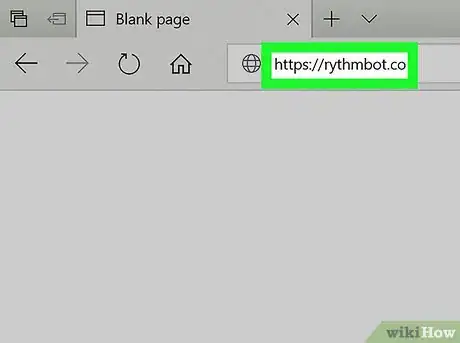
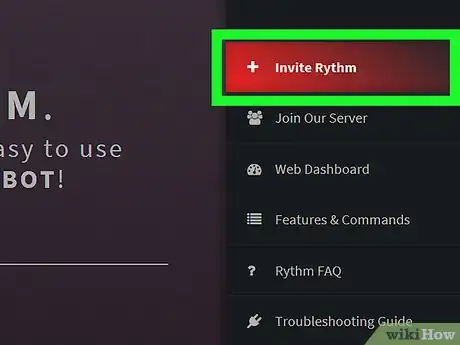
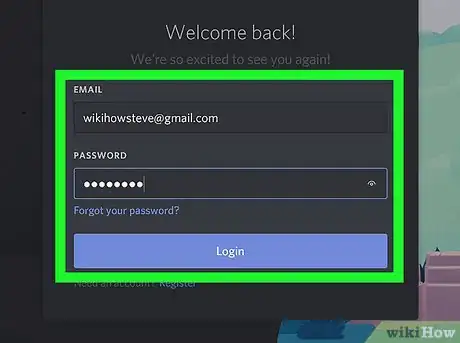
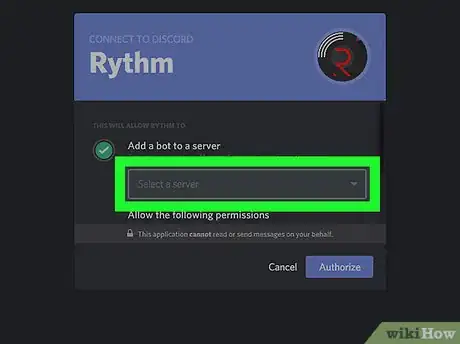
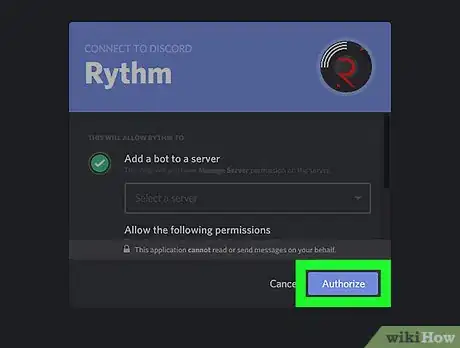
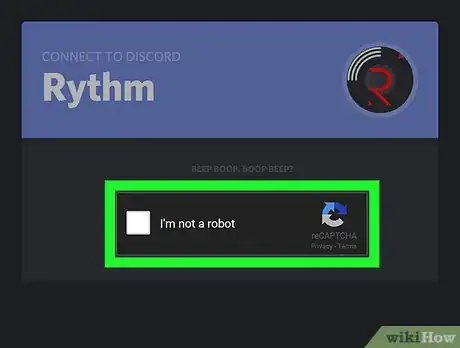
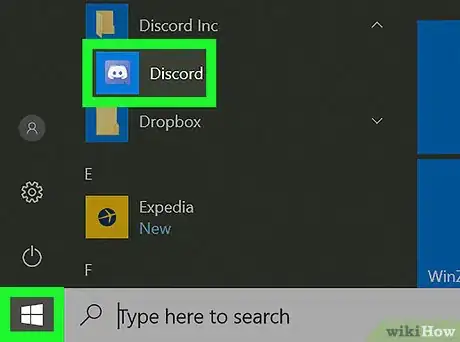
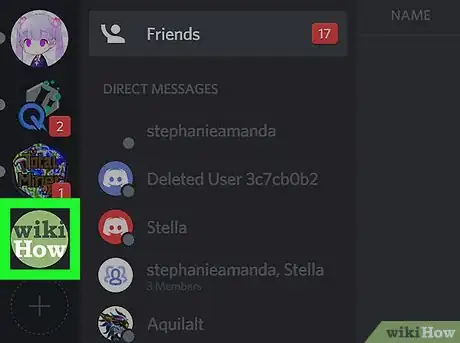
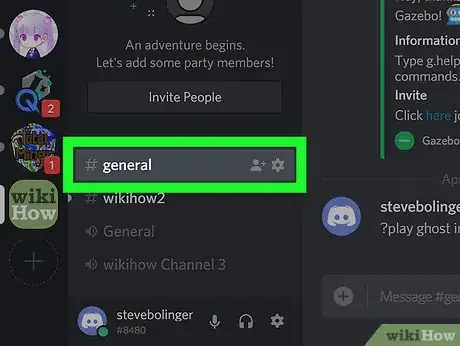
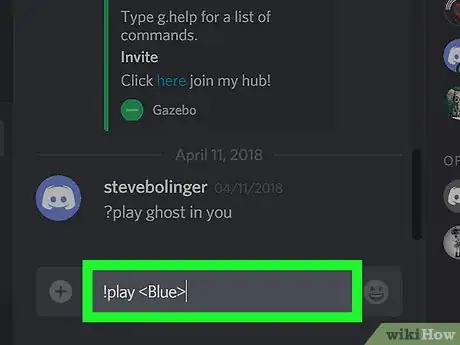
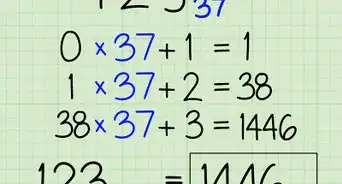
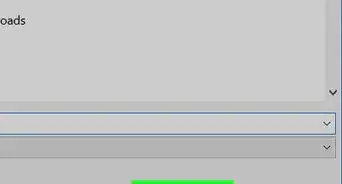
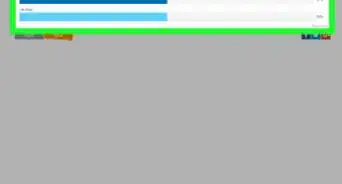
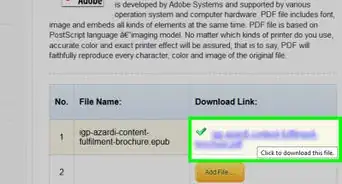
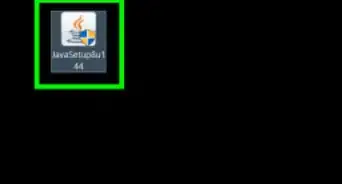
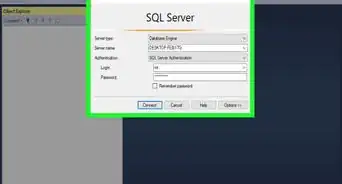



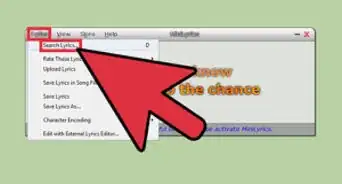

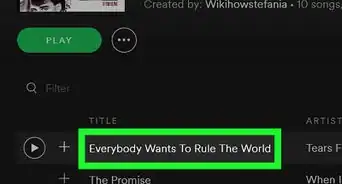
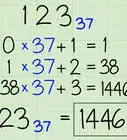
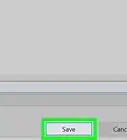
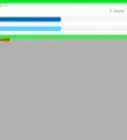
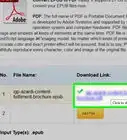

El equipo de contenido de wikiHow revisa cuidadosamente el trabajo de nuestro personal editorial para asegurar que cada artículo cumpla con nuestros altos estándares de calidad. Este artículo ha sido visto 251 576 veces.